[1]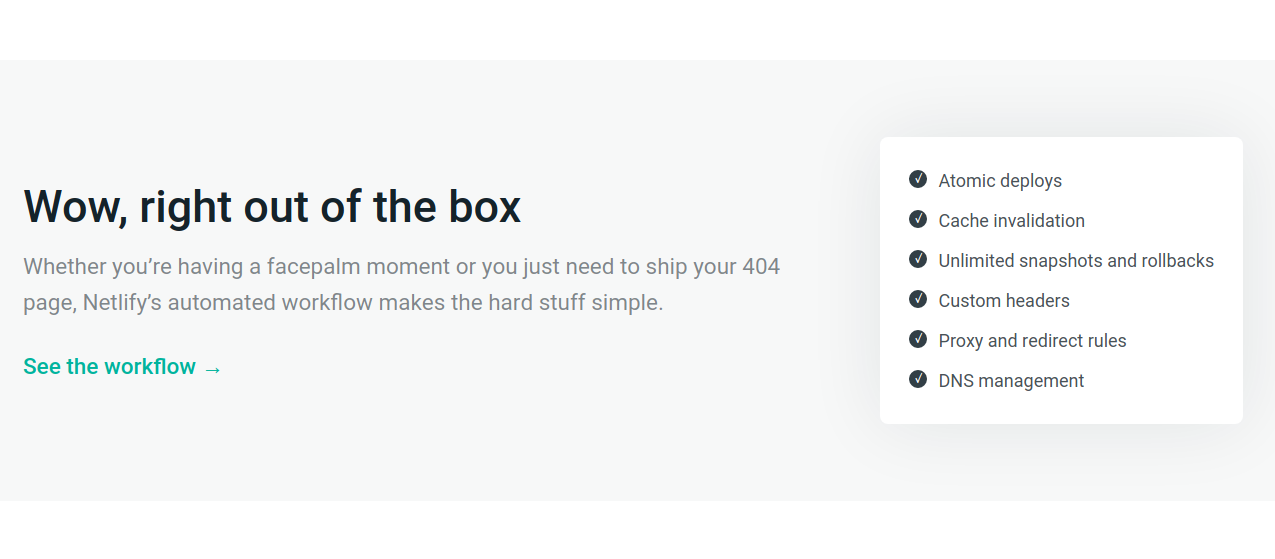 ※ 开箱即用的 Netlify
※ 开箱即用的 Netlify
#前言
我的这个博客一直都是部署在 GitHub Pages 上的,且用的是最原始的方式,即先在自己的电脑上安装 Hexo,然后本地调试,最后 hexo d 将 hexo g 生成的 public 文件夹部署到 GitHub Pages 上。为什么说这种方式原始呢?因为这种方式直接将生成的可以运行的实际代码(生产版)发布到 GitHub 上,而不是源码(开发版),没有利用 GitHub 来对源码进行版本控制,这就不利于博客未来的维护、更新、开发,以及可能的开源开发。可以说,这种原始的方式所带来的弊端开始逐渐困扰我,它让我现在无法回溯自己对博客所做过的修改,也就让我现在很难将自己的博客开源出去,分享给大家🤕...
为什么我当时采用的是这种如此原始的方式呢?因为我是代码小白……后来,在阅读他人的博客时,多次看到有人利用 Travis CI 去部署博客,于是慢慢地了解到软件开发中持续集成(Continuous Integration,简称 CI)的概念。但是,作为一个野生的伪程序员,我直到现在,才意识到它的意义。因此,在这篇文章中,我使用的还是最原始的方式——直接部署 public 到 Netlify,而非源码,需读者注意。如果你想使用更为现代的持续集成的方式来部署博客到 Netlify,请自行 Google 相关文章,自行尝试。此外,如果你是萌新,可以阅读我之前写的另一篇文章。
#简介
什么是 Netlify 呢?官网。相比 GitHub Pages 的静态页面托管服务,Netlify 提供的服务可谓专业,自带 CI、支持自定义页面重定向、自定义插入代码、打包和压缩 JS 和 CSS、压缩图片、处理图片、CMS 等等,最值得一提的是 Netlify 也支持自定义域名免费 HTTPS(你也可以上传自己的证书),且是通配符证书 + TLS 1.3,甚至提供了完整的 DNS 服务,有自动的 www 跳转,以及超简单的子域名配置界面。此外,Netlify 每月也有 100GB 的流量,也自带了全球的 CDN 服务,还支持了 GitHub Pages 官方不支持的 HTTP/2、IPv6(需手动开启)。
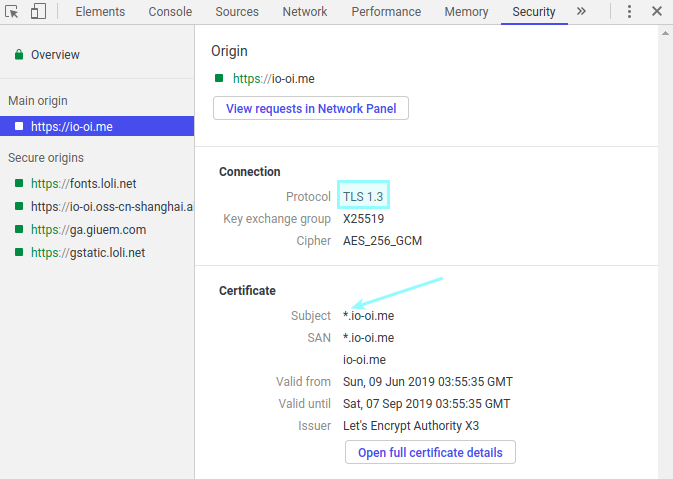 ※ 通配符证书 + TLS 1.3
※ 通配符证书 + TLS 1.3
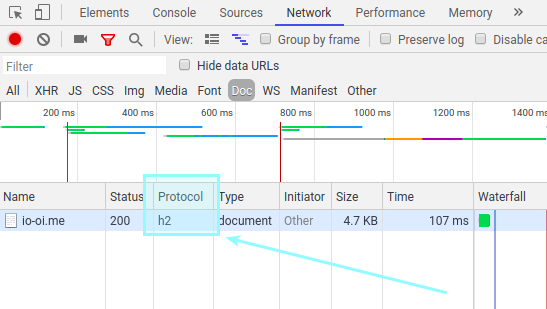 ※ HTTP/2
※ HTTP/2
其实,以上这些特点都是我在尝试 Netlify 之后发现的,而我之所以会去尝试 Netlify,是因为我发现 GitHub Pages 近期变得不稳定,很多时候最大下载速度只有 20~30KB/s(未科学上网),因此我今天就找到了 Netlify,部署后自己实际体验下,效果也并不是太好🙃...
#部署
正如我之前所说的「本文还是使用最原始的方式——直接部署 public 到 Netlify,而非源码」,而我之前已经将 public 部署在了 GitHub,故这里就直接使用 GitHub 仓库的代码部署到 Netlify。此外,虽然 Netlify 的网站可以通过直接将 public 文件夹拖拽上去部署,但我还是更喜欢通过键盘控制终端而非鼠标控制界面来部署,而由于历史原因,我也无法直接抛弃 GitHub Pages。
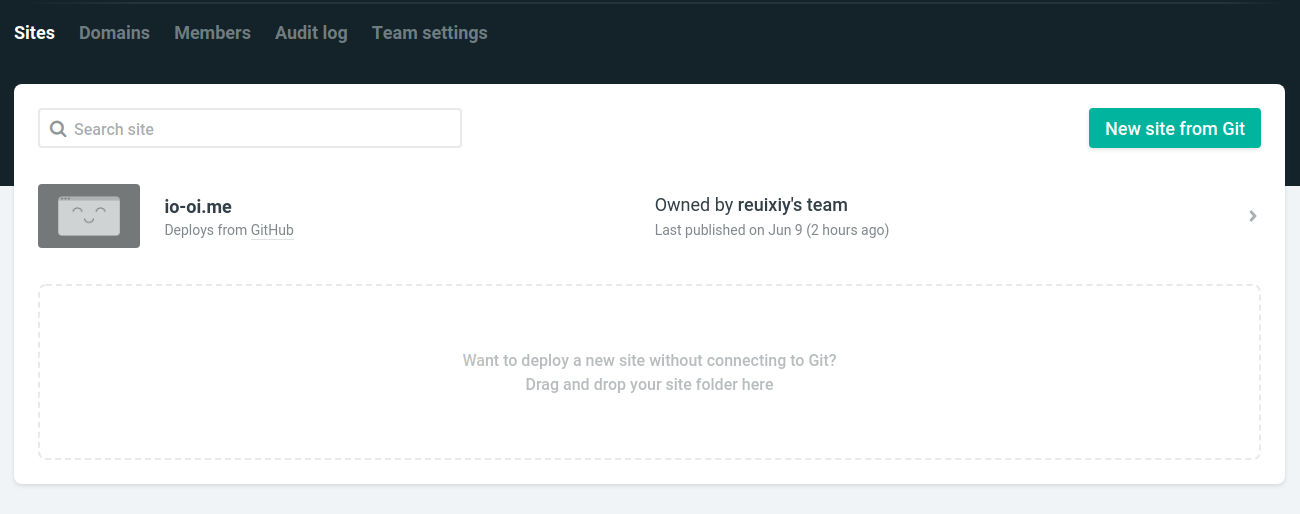 ※ Netlify 可直接拖拽文件部署
※ Netlify 可直接拖拽文件部署
首先肯定是去注册,推荐直接用 GitHub 的帐号,然后按照提示授权、选仓库,具体的操作流程我记不清了,也没截图,但印象中应该不难,尽管 Netlify 目前只提供英文界面,但其界面和交互还是相当友好的。
第一次部署好后,会让你设置域名,直接输入自己的域名,然后默认即可。接下来设置 DNS,如下图,点击右方的三个点 :
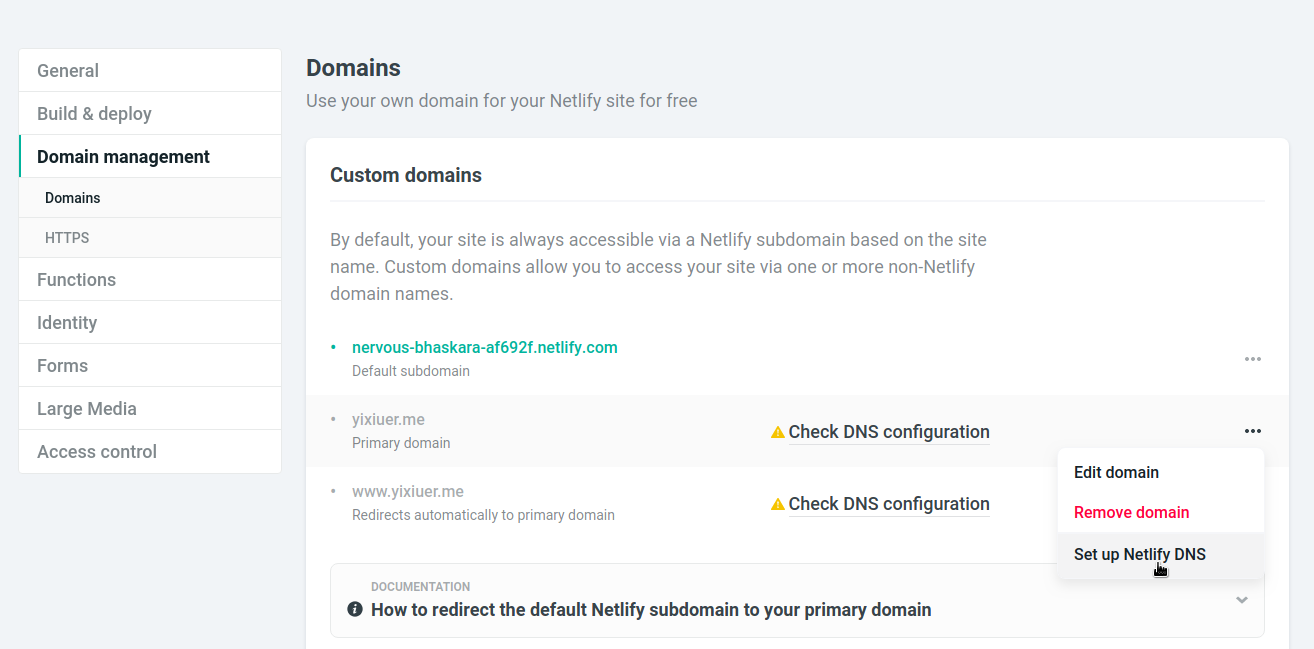 ※ Set up Netlify DNS
※ Set up Netlify DNS
然后按提示,去你的域名服务商的管理界面将域名服务器(DNS 服务器)修改为 Netlify 提供的地址,如下图:
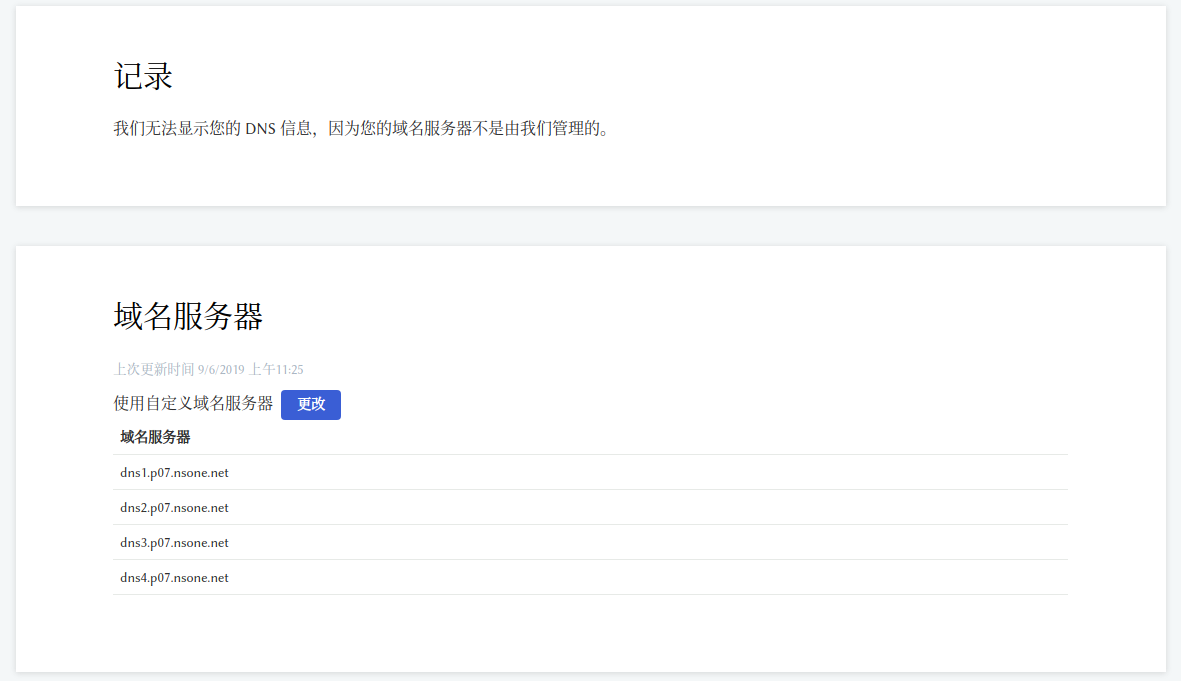 ※ GoDaddy 截图
※ GoDaddy 截图
修改域名服务器成功后,稍等片刻,应该就能进入 Netlify 的 DNS 面板(Panel)了,进入后点击右侧绿色按钮启用 IPv6。如果你的博客想要保留 www 开头且希望裸域名访问会自动跳转到 www 怎么办?直接在上面的界面中,点击 www 开头的右方的三个点,Set as primary domain 即可,方便快捷。
接下来设置 HTTPS,这个其实 Netlify 是会自动为我们设置的,但是由于域名服务器的缓存原因(更改的 DNS 不能及时生效),这个时间可能会需要很久,因此可以去文档中提到的 Google 的这个网站去清空缓存,以加速这一过程。我一开始等待了两个多小时,吃完午饭回来发现还没成功,于是根据提示去看文档,才发现了这个秘诀,清空后证书马上就生成好了,Google 大法好!
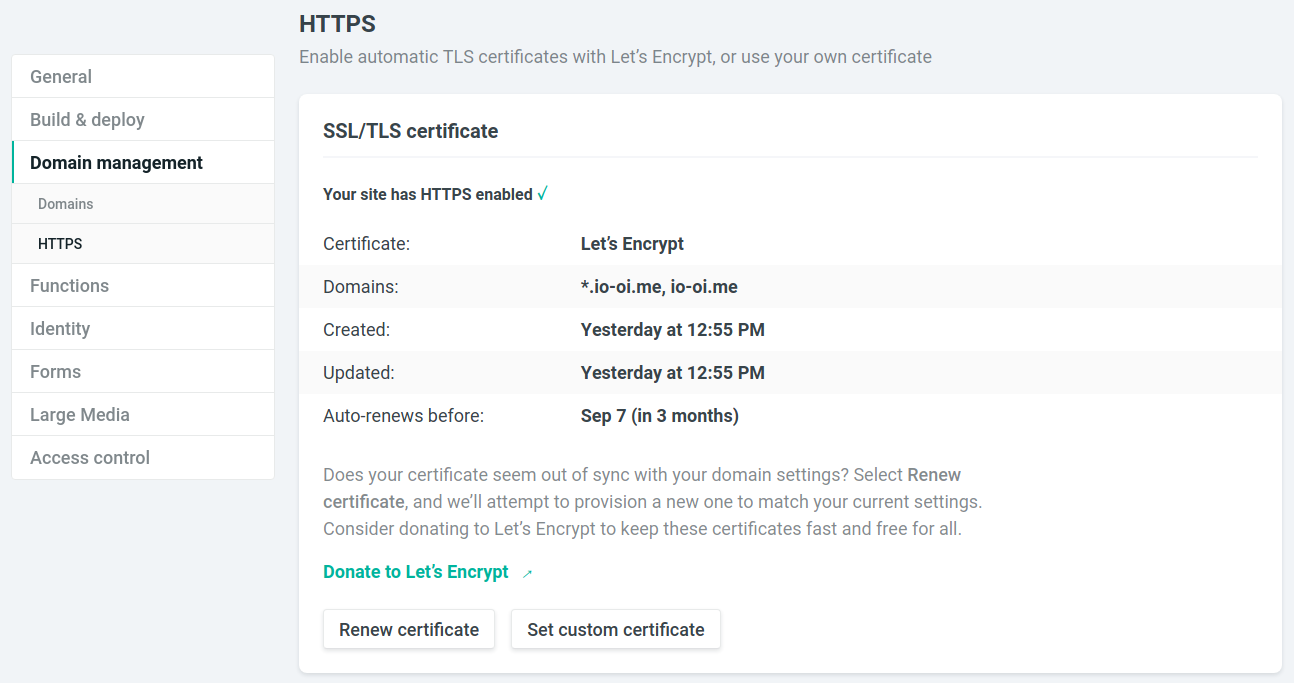 ※ HTTPS
※ HTTPS
OK!由于我是直接部署 public 到 Netlify,而非持续集成,因此部署就完成了!对了,还有一件事……你会发现自动生成的名字可能会很丑,在通用设置中点击 Change site name 即可修改!
由于更改了 DNS,因此 GitHub Pages 上可能就会报错,但无妨,反正添加的 CNAME 会将 reuixiy.github.io 重定向到 io-oi.me。因此,你现在可以通过以下三个域名访问本博客:
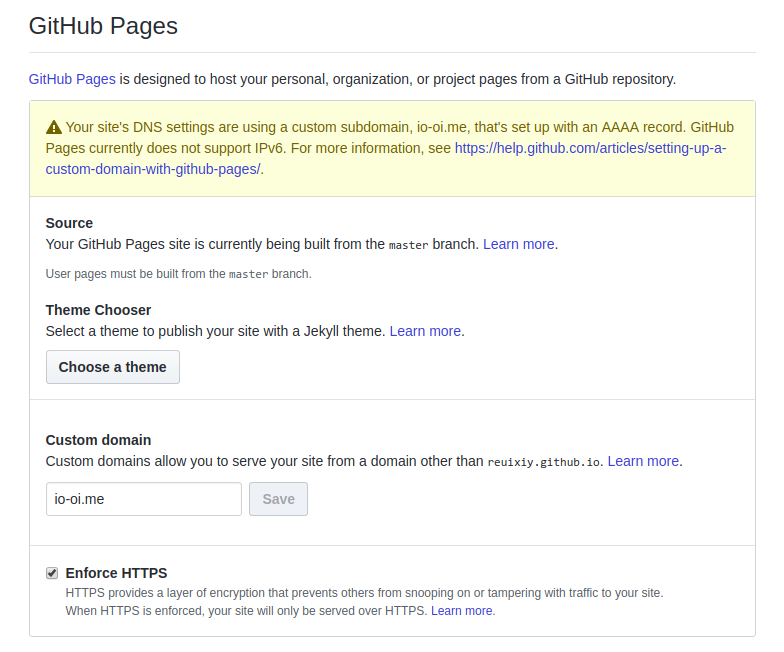 ※ GitHub Pages 报错
※ GitHub Pages 报错
#扩展
由于我最近对此博客的重构改变了博客的 URL 结构,导致以前的博文链接 404 了,这对读者及博客的影响都很不好。正巧 Netlify 居然提供了自定义页面重定向的功能,我赶紧去 Google Analytics 将之前的博文链接中访问量最高的 7 个找出来,然后利用 Netlify 重定向到新的链接地址!另根据提示,貌似加上下方这个重定向有利于 SEO,于是也一起加上了。
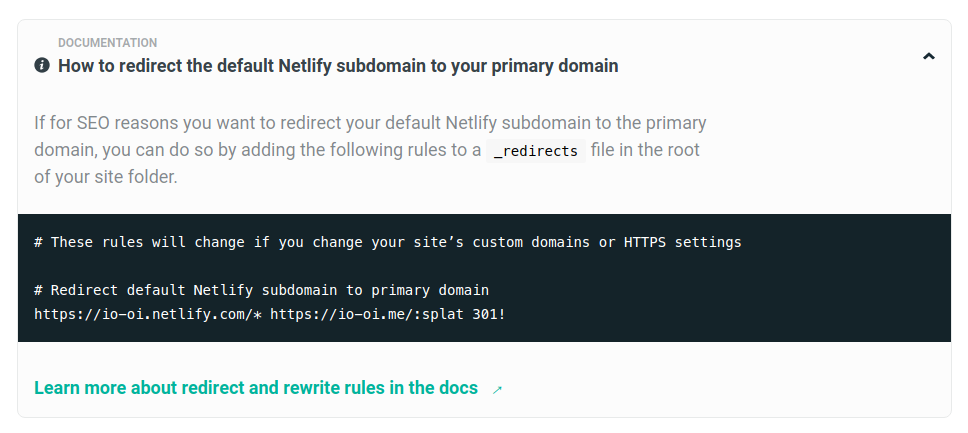 ※ 提示信息
※ 提示信息
# 文件位置:~/blog/source/netlify.toml
[[redirects]]
from = "https://io-oi.netlify.com/*"
to = "https://io-oi.me/:splat"
force = true
[[redirects]]
from = "/technology/computer/computer-aided-art/2017/06/09/hexo-next-optimization.html"
to = "/tech/hexo-next-optimization.html"
[[redirects]]
from = "/technology/internet/zeronet/2017/09/01/first-exploration-of-the-zeronet.html"
to = "/tech/first-exploration-of-the-zeronet.html"
[[redirects]]
from = "/technology/computer/system-software/2018/12/11/hello-arch-linux.html"
to = "/tech/hello-arch-linux.html"
[[redirects]]
from = "/technology/computer/computer-aided-art/2018/05/30/speed-up-hexo.html"
to = "/tech/speed-up-hexo.html"
[[redirects]]
from = "/technology/computer/computer-aided-art/2018/07/18/custom-domains-on-github-pages.html"
to = "/tech/custom-domains-on-github-pages.html"
[[redirects]]
from = "/beautiful/share/2018/12/11/noto-serif-sc-added-on-google-fonts.html"
to = "/tech/noto-serif-sc-added-on-google-fonts.html"
[[redirects]]
from = "/the-philosophy-of-web-typography/text-indent-or-margin.html"
to = "/tech/the-philosophy-of-web-typography-text-indent-or-margin.html"
下面是我搜索到的一些文章,我自己还未研究,也还未尝试,但也贴出来分享给大家🤪...
1)持续集成:
A Step-by-Step Guide: Hexo on Netlify | Netlify
2)CMS:
Hexo Netlify CMS | 简书
Netlify CMS | Open-Source Content Management System
3)图片处理:
Image Transformation | Netlify
4)其它静态页面托管服务平台:
免费部署自己的网站 Netlify/GitHub/ZEIT/Heroku | 哔哩哔哩
博客迁移至 ZEIT Now | 白玉为堂金为马
5)其它静态博客架构:
搭建 Gatsby 博客 | CRIMX BLOG
#参考
Deployment | Hexo
Hexo 持续部署最佳实践:Netlify+IDEA+GitHub | SegmentFault 思否
Hexo、Netlify 搭建静态网站 | www.ferock.net
为什么要使用版本控制系统? | Tower
持续集成是什么? | 阮一峰的网络日志
在一些开源框架中,dist 文件夹是什么意思 | SegmentFault 思否
Custom Domains | Netlify
Redirects | Netlify
netlify.toml Reference | Netlify